De knoppen die u straks op uw kassascherm gaat plaatsen bevatten een artikel dat u gebruikt om af te rekenen. Voor u knoppen kunt aanmaken moet u eerst alle artikelen die u op de kassa wilt kunnen gebruiken aanmaken. Artikelen aanmaken doet in Artikelbeheer, een onderdeel van Ledenbeheer.
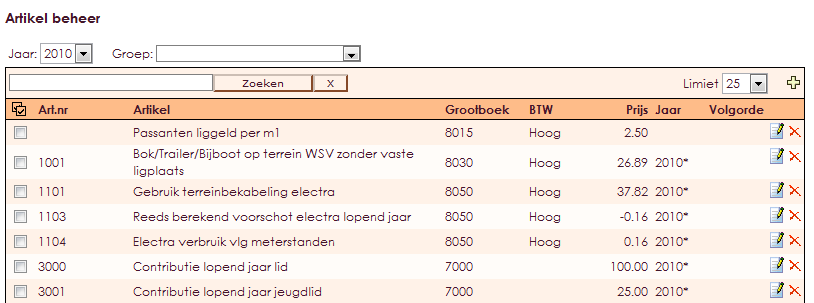
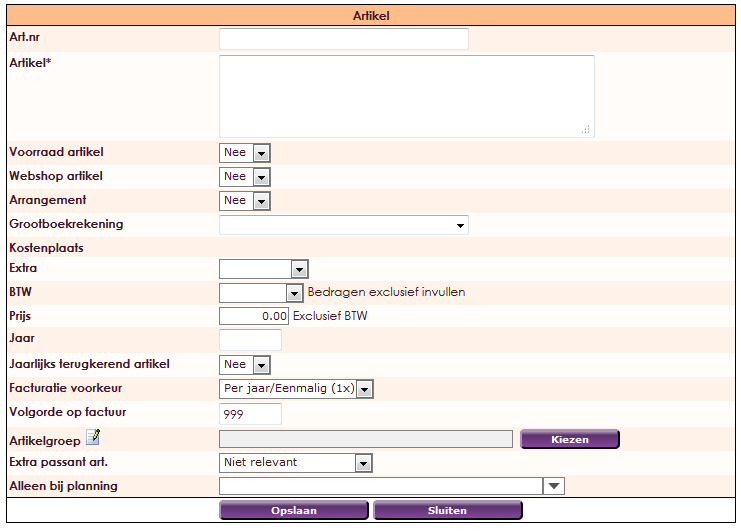
In het record heeft u een aantal velden tot uw beschikking:
Artikelnummers kent u zelf toe aan het artikel. U zult dus rekening moeten houden met de nummers en de groepen die u aanmaakt. Het is verstandig om op basis van een groep de producten aan te maken. De producten blijven bij elkaar staan. Daarnaast kunt u groepstotalen aan omzet eruit halen. Een artikelnummer is vrij in de definitie die u maakt.
het kan bijvoorbeeld een doorlopend nummer zijn 20034, 20035, 20036 et cetera. U kunt ook 100.100, 100.101, 100.102 et cetera maken. Hierin bent u vrij een keuze te maken.
U leest meer over het aanmaken van artikelen op de pagina Artikelbeheer.
Alle bedragen in e-Captain zijn standaard exclusief BTW. Hierdoor kan het op de kassa voor komen dat een kop koffie geen € 1,50 kost maar bijvoorbeeld € 1,49 of € 1,51. Dit komt omdat e-Captain de exclusief BTW prijzen afrond naar 2 decimalen achter de komma. U kunt echter ook werken met inclusief BTW bedragen. Hiervoor dient u wel eerst een inclusief BTW code aan te maken.

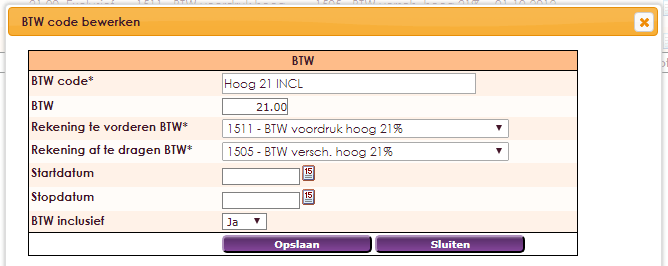
Als u de BTW codes heeft aangemaakt dan kunt u in Artikelbeheer de artikelen aanmaken of aanpassen.
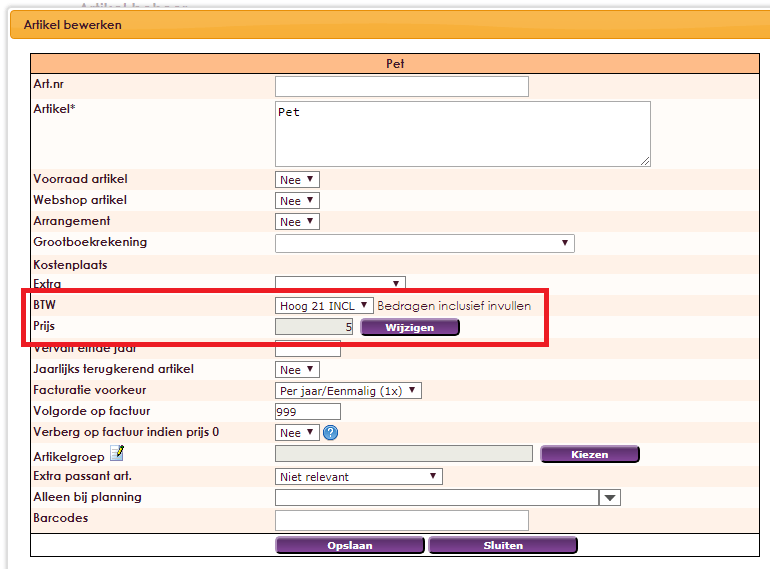
Op de kassa zal nu het ronde bedrag inclusief BTW worden getoond en afgerekend.
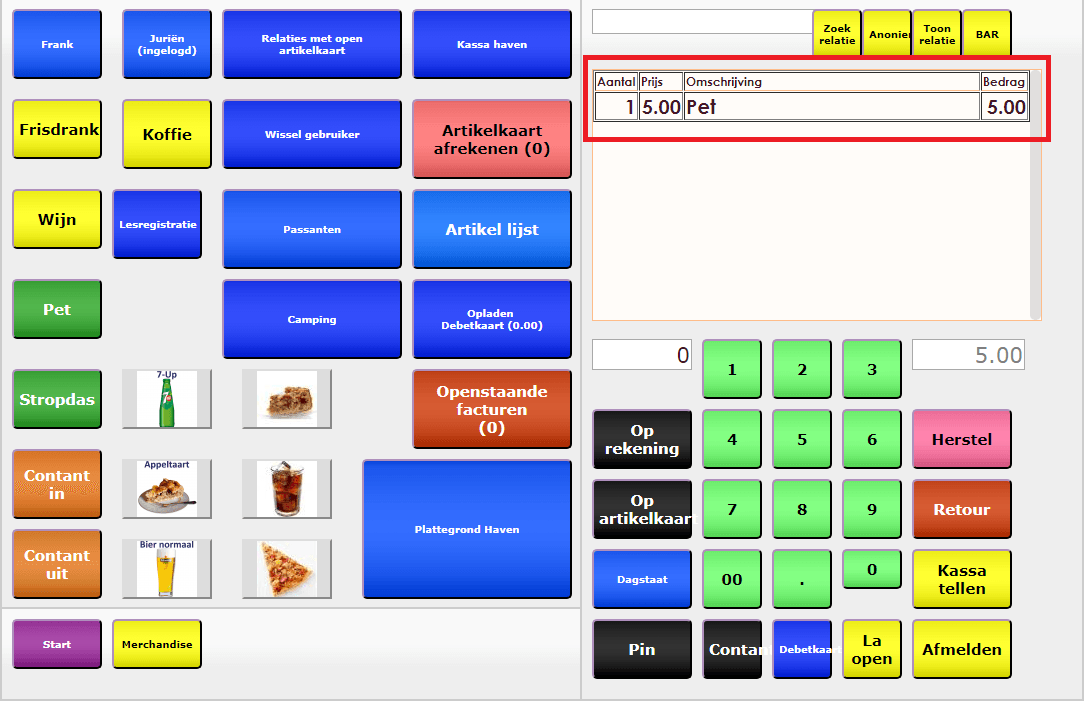
e-Captain is een zeer uitgebreid ledenadministratie pakket. Wij bieden verschillende basis trainingen aan waarbij u op toegankelijke wijze leert werken met e-Captain. De trainingen vinden plaats op ons kantoor in 's-Hertogenbosch.
We horen graag wat u vindt! Wij zijn immers pas tevreden als u dat bent. Wilt u ons laten weten hoe u onze support heeft ervaren? Deel uw ervaring via Google.